Existuje mnoho různých způsobů, jak spustit aplikace určené pro Android na počítačích. Popularita Androidu roste a uživatelé PC objevují, že mnohé aplikace, které jsou skvělé na mobilních zařízeních, by se hodily i na desktopu. Zvláště to platí pro Linux, kde některé aplikace prostě nativně nejsou dostupné, jako například streamovací služby hudby typu Amazon Music nebo Pandora. V tomto článku vám ukážeme, jak s pomocí Google a jednoho šikovného rozšíření prohlížeče můžete aplikace pro Android používat i v Linuxu.
Instalace prohlížeče Chrome
Nejspolehlivější a nejefektivnější metoda, jak aplikace pro Android spouštět v Linuxu, spočívá v jejich převedení na webové aplikace, které běží v Chromu. Proto je nutné mít nainstalovaný Google Chrome. Distribuce Linuxu bohužel standardně nenabízí tento prohlížeč. Většina z nich dává přednost Firefoxu.
Google nabízí Chrome pro dvě hlavní formátové sady balíčků pro Linux, konkrétně DEB a RPM.
Ubuntu/Debian
Přejděte na Google.com/Chrome a klikněte na tlačítko „Stáhnout“. Zvolte „64bit .deb (Pro Debian/Ubuntu)“ a opět klikněte na „Stáhnout“. Pokud používáte 32bitovou verzi, vyberte ji. Po stažení balíčku ho vyhledejte ve správci souborů a dvojklikem spusťte instalační program Debian balíčku.
DOPORUČENÉ ČTENÍ: Pokud dbáte na své online soukromí, podívejte se na nejlepší VPN pro Ubuntu.
Arch Linux
Pro Arch Linux oficiální balíček Google Chrome neexistuje, ale to neznamená, že ho nemůžete nainstalovat. S pomocí AUR to je stále možné. Přejděte na tuto stránku, stáhněte si snapshot a sestavte balíček. Můžete také použít nástroje jako Yaourt pro instalaci tohoto balíčku.
Fedora/OpenSUSE
Podobně jako v případě Ubuntu/Debian, Google nabízí RPM balíčky pro Fedora, SUSE a další systémy založené na Redhatu. Na Google.com/Chrome klikněte na „Stáhnout“. Vyberte „64 bit .rpm (Pro Fedora/openSUSE)“. Po stažení na balíček klikněte, čímž ho otevřete v instalačním programu balíčků.
Jiné distribuce
Pokud vaše distribuce Linuxu není na seznamu, je možné, že pro ni Google Chrome není dostupný. Teoreticky si každý uživatel může extrahovat balíček Google Chrome pro Linux a pokusit se ho zprovoznit na svém systému. Nicméně existuje lepší alternativa: Chromium.
Chromium je v podstatě identický s Google Chrome, akorát postrádá některé proprietární pluginy (například pro Flash nebo Netflix). Všechno, co platí pro Chrome v tomto návodu, bude fungovat i pro Chromium.
Pro instalaci Chromium si ho vyhledejte v softwarovém centru nebo v terminálu vašeho systému. Stačí vyhledat „Prohlížeč Chromium“ a nainstalovat ho.
Arc Welder
Před pár lety Google přišel s nápadem vytvořit prostředí pro běh Android aplikací založené na Chromu. Když byl tento runtime spuštěn, podporoval pouze aplikace schválené Googlem. Komunita v tom viděla příležitost a provedla reverzní inženýrství tohoto prostředí, čímž umožnila spouštění jakékoli Android aplikace. To vše díky rozšíření Arc Welder. Pro instalaci rozšření do vašeho prohlížeče Chrome/Chromium přejděte sem.
Stažení Android APK souboru
Spouštění aplikací pro Android přes Arc Welder a Chrome je trochu složitější. Je to proto, že obchody s aplikacemi jako Google Play nefungují. Místo toho si uživatelé musí Android soubory aplikací, tedy APK soubory, stáhnout ručně. Naštěstí existují webové stránky, které to umožňují. Pro stažení APK souboru navštivte apkmirror.com a pomocí vyhledávání najděte aplikaci, kterou chcete používat.
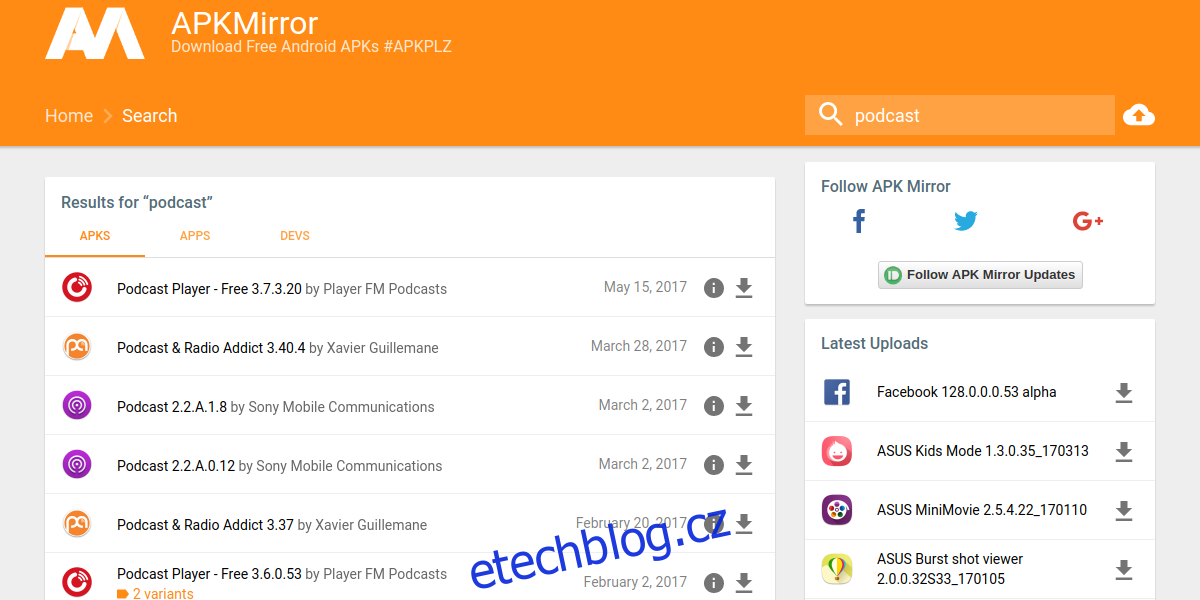
Poznámka: Aplikace od Google nebo takové, které silně využívají služby Play, s Arc Welderem nebudou fungovat.
Po nalezení aplikace si ji uložte do složky „Stažené soubory“ v Linuxu.
Spouštění Android aplikací pomocí Arc Welder
Nejprve v Chromu přejděte do sekce aplikací. Kliknutím na ikonu Arc Welder se objeví jeho rozhraní. Objeví se varování, že Arc Welder nepoužíváte na zařízení Chrome OS. Ignorujte ho a klikněte na tlačítko „vybrat“. Poté vyberte složku, kam jste si uložili APK soubor.
Na další straně klikněte na „Přidat APK soubor“. Opět přejděte do složky „Stažené“, najděte svůj APK a vyberte ho.
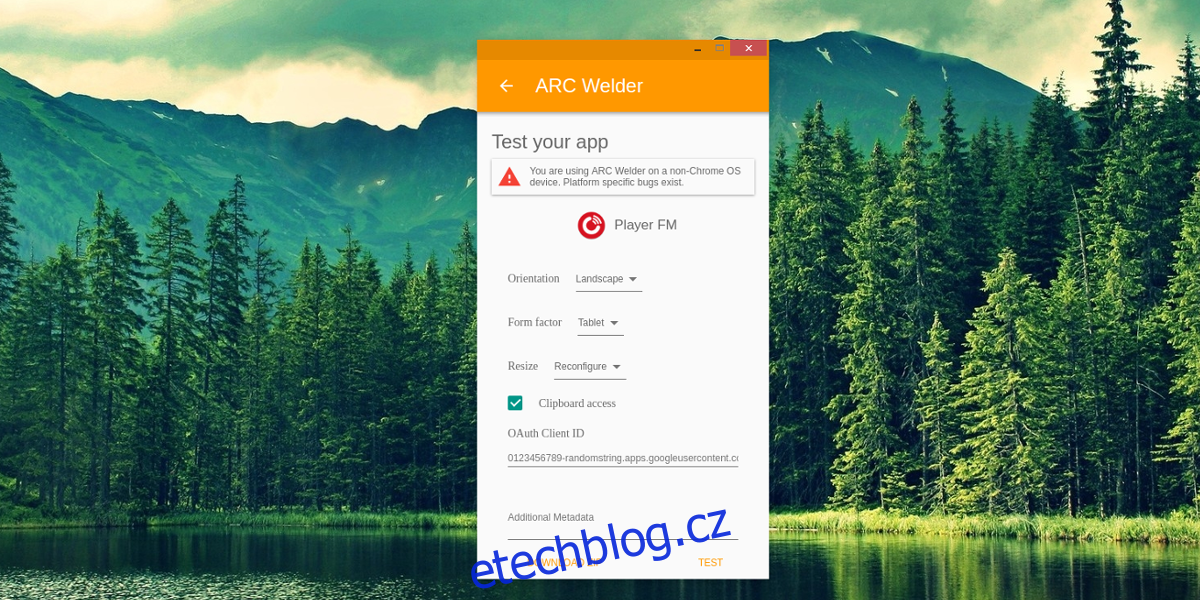
Na poslední straně se aplikace převádí pro Chrome. Pohrajte si s nastavením, jako je orientace nebo formát zobrazení, jak vám to vyhovuje. Poté klikněte na „stáhnout ZIP“ pro stažení upravené aplikace.
Pro dokončení celého procesu klikněte na tlačítko „test“. Aplikace pro Android se okamžitě spustí.
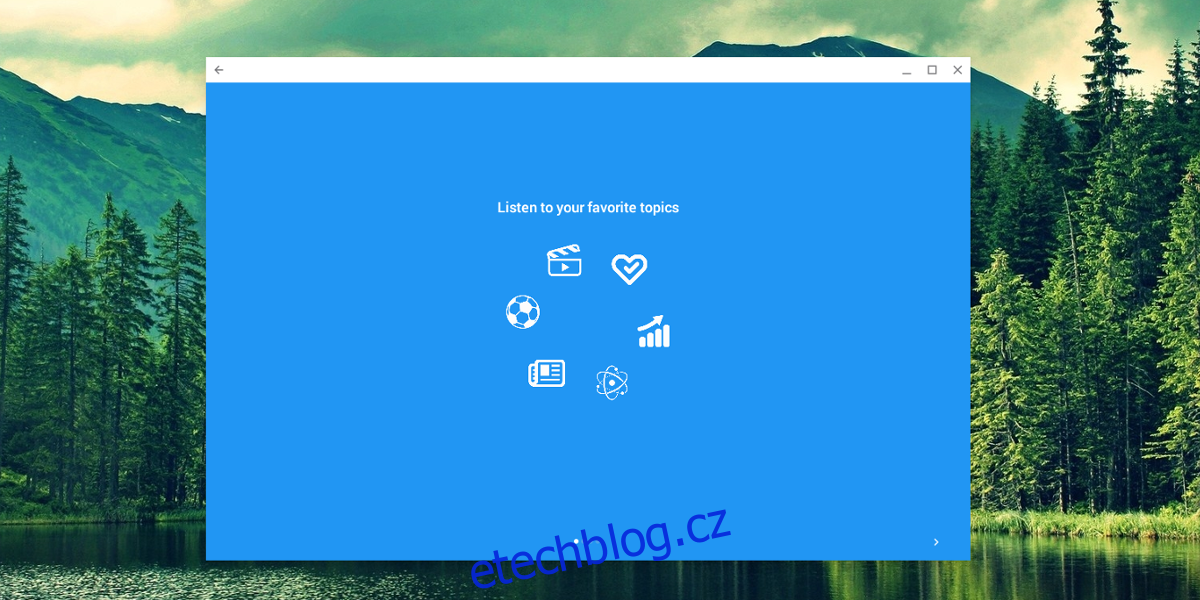
Od této chvíle budete moci aplikaci pro Android vyhledat i na ploše Linuxu. Zobrazí se stejně jako jakýkoli jiný program, včetně ikony.
Upozornění: Arc Welder umí spouštět jen jednu aplikaci najednou. Pokud chcete přidat další, zopakujte uvedený postup. Mějte na paměti, že předešlá aplikace bude nahrazena.
Závěr
Android nabízí největší výběr aplikací ze všech operačních systémů. Linux na druhou stranu má menší nabídku. Pro většinu uživatelů Linuxu to není problém, protože jejich potřeby jsou většinou naplněny. Ovšem občas se objeví program, který v Linuxu není dostupný. Právě proto je Arc Welder tak cenný. Umožňuje uživatelům spouštět Android aplikace v Linuxu a obohatit tak svůj systém o nové možnosti a funkčnosti.